วิธีแมป Win Key บนคีย์บอร์ดคลาสสิกรุ่นเก่าบน Windows 10
ด้วย ยูทิลิตี้ PowerToysสำหรับWindows 10คุณสามารถทำการแมปปุ่มใดๆ บนแป้นพิมพ์ใหม่ไปยังปุ่มอื่นหรือฟังก์ชันบางอย่างของระบบได้อย่างง่ายดาย การแมปใหม่หมายถึงเมื่อคุณกดแป้น แทนที่จะเรียกใช้ฟังก์ชันเริ่มต้น แป้นจะดำเนินการกระทำการที่ต่างไปจากเดิมอย่างสิ้นเชิง วิธีนี้ทำให้คุณสามารถใช้คีย์ใดก็ได้สำหรับงานต่างๆ หากคุณต้องการใช้แป้นพิมพ์คลาสสิกรุ่นเก่า เช่นIBM Model Mที่ไม่มี คีย์ Windowsจริง เราจะแสดงให้คุณเห็นในโพสต์นี้ถึงวิธีการแมปWindows Keyบนแป้นพิมพ์คลาสสิกรุ่นเก่าบนWindows(Windows 10) 10
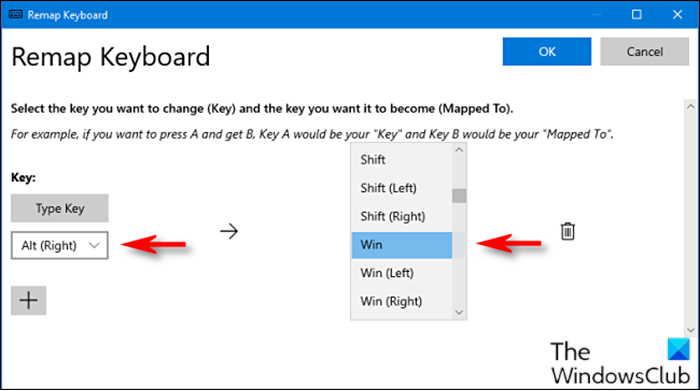
Map Win Keyบนแป้นพิมพ์คลาสสิกรุ่นเก่าใน Windows 10
ในการทำการแมปฟังก์ชันที่ต้องการใหม่กับปุ่มScroll Lockให้ทำดังต่อไปนี้:
- ขั้นแรก คุณต้อง ดาวน์โหลดและติดตั้งยูทิลิตี้ PowerToys(download and install the PowerToys utility) หากยังไม่ได้ทำ
- หลังการติดตั้ง ให้เปิดยูทิลิตี้
- เลือก ตัวจัดการแป้นพิมพ์(Keyboard Manager)(Keyboard Manager) ในบานหน้าต่างด้านซ้าย
- ถัดไป คลิก ทำการแมปคีย์บนบาน (Remap a key )หน้าต่างด้านขวา
- ใน หน้าต่าง Remap Keyboard ที่ปรากฏขึ้น ให้คลิก เครื่องหมายบวก(plus sign) (+) เพื่อเพิ่มการแมปคีย์
ตอนนี้ คุณต้องตัดสินใจว่าคุณต้องการเพิ่ม คีย์ใดเป็น คีย์Windows เป็นสองเท่า (Windows)แป้น Alt(Alt)ด้านขวาทำงานได้ดีมาก (ถ้าคุณมี) เนื่องจากใช้งานง่ายสำหรับปุ่มลัดWindows มือเดียว และคนส่วนใหญ่ใช้ (Windows)ปุ่ม Alt(Alt) ด้านซ้าย บ่อยกว่า คุณยังสามารถเลือกคีย์ที่ไม่ค่อยได้ใช้ เช่น Scroll Lock หรือCtrl ขวา แทน
ทางด้านซ้าย คุณต้องเลือกคีย์ที่คุณต้องการใช้เป็นคีย์Windows ของคุณ (Windows)ในตัวอย่างนี้ เรากำลังใช้Alt (ขวา(Alt (Right)) )
- คลิก Type Key จากนั้นเลือก (Type Key)Alt (ขวา)(Alt (Right))จากเมนูดรอปดาวน์
- ในส่วน Mapped Toทางด้านขวา ให้เลือกWin (ซึ่งหมายถึง คีย์ Windows ) จากเมนูแบบเลื่อนลง
- คลิกตกลง(OK) _
Windows อาจเตือนคุณว่าคีย์ที่คุณกำลังทำการแมปใหม่จะไม่สามารถใช้งานได้ เนื่องจากคุณได้กำหนดคีย์ใหม่ให้กับฟังก์ชันอื่น ในกรณีนั้น ให้คลิกดำเนิน(Continue Anyway) การ ต่อ
เมื่อเสร็จแล้ว การ แมปคีย์ Windows ใหม่ ควรจะเปิดใช้งาน คุณสามารถปิดPowerToysและคุณสามารถใช้คอมพิวเตอร์ได้ตามปกติ คุณไม่จำเป็นต้องออกจากระบบหรือรีสตาร์ทพีซีของคุณ การเปลี่ยนแปลงของคุณจะมีผลทันที
เมื่อใดก็ตามที่คุณต้องการละทิ้งการแมป ให้ไปที่ หน้าต่าง Remap Keyboard ในPowerToysจากนั้นคลิก ไอคอน ถังขยะ(Trash) ข้างการแมปเพื่อลบออก
That’s it on how to map Windows Key on older classic keyboard on Windows 10!
โพสต์ที่เกี่ยวข้อง(Related post) : วิธีทำการรีแมปและเปิดโปรแกรมใดๆ ด้วยปุ่ม Scroll Lock(How to Remap and Launch any Program with Scroll Lock key.)
Related posts
Keyboard Key Stuck; Computer ทำให้พิมพ์จดหมายเดียวกันอย่างต่อเนื่อง
วิธีการปิดการใช้งาน Keyboard Key เฉพาะใน Windows 10
อะไรคือความแตกต่างระหว่าง Key Repeat rate and Repeat delay
วิธีการแก้ไข Ctrl Key ไม่ทำงานกับคอมพิวเตอร์ Windows 10
Fn Key บน Your Keyboard คืออะไรและทำอะไรได้บ้าง?
วิธีแก้ไขแป้นคีย์บอร์ด Windows ที่ใช้งานไม่ได้
Google Docs Keyboard Shortcuts สำหรับ Windows 10 PC
วิธีการตั้งค่าที่กำหนดเอง Keyboard Shortcut เป็น Chrome Extension
วิธีปิดใช้งาน Laptop Keyboard บน Windows 10
Discord Hotkeys and Keyboard Shortcuts สำหรับ Windows 10 และ MacOS
วิธีการแสดง Global Hotkeys list ใน Windows 10
Keyboard ทำให้ beeping เสียงเมื่อพิมพ์ใน Windows 10
Microsoft Keyboard Layout Creator: Create เค้าโครงแป้นพิมพ์ที่กำหนดเอง
Count Keyboard กด, Mouse คลิก, Mouse trajectory บนพีซี
Fix On-Screen Keyboard ไม่ทำงานใน Windows 10
Best ฟรี online Keyboard Tester and Checker tool
วิธีเปิดใช้งานหรือปิดใช้งานคำแนะนำข้อความใน Windows 11
ไม่สามารถแนบหรือแยกออกจาก Surface Book จาก Keyboard
ประเภทของ Keyboard Hardware & Technologies สำหรับ Windows PC
Fix Keyboard พิมพ์ตัวอักษรผิดใน Windows 10
